Faire du smartphone l’appareil tout-en-un universel, c’est l’arlésienne de ce début de siècle. Motorola s’y est essayé dès 2011 avec l’Atrix, puis Microsoft jusqu’à récemment avec Continuum, et en parallèle d’autres acteurs tels que Mirabook ou Oxi. Aucune de ces solutions ne s’est jamais démocratisée.
Samsung parviendra-t-il enfin à concrétiser ce concept ?

La station d’accueil DeX Station
Les Samsung Galaxy S8 et S8+ inaugurent donc la fonction DeX, contraction de Desktop Experience. Cette fonction promet, comme son nom l’indique, de délivrer « l’expérience d’un ordinateur de bureau ». La fonction DeX s’accompagne pour ce faire d’un appareil, la DeX Station, vendue 150 euros. Il s’agit d’une station d’accueil qui permet de brancher au smartphone un écran, un clavier et une souris.
La DeX Station offre plus précisément la connectique suivante :
- un port USB Type-C, qui ne sert qu’à alimenter l’appareil
- une sortie HDMI, requérant un écran et un câble compatibles HDCP
- un port Fast Ethernet (100 Mb/s)
- seulement deux ports USB 2.0

La station d’accueil proprement dite se dévoile sous un socle coulissant, qui révèle un unique port USB Type-C. Cette base circulaire abrite un ventilateur, qui s’actionne lorsqu’on sollicite beaucoup l’appareil, et produit alors un volume sonore audible, équivalent à celui d’un ordinateur portable conventionnel.
Le Galaxy S8 ou le Galaxy S8+ s’enfichent sans difficulté sur ce port USB-C qui maintient l’appareil incliné vers l’utilisateur. Si l’écran du smartphone reste éteint pendant qu’on utilise DeX, cette inclinaison permet d’utiliser les capteurs frontaux, pour déverrouiller l’appareil par reconnaissance d’iris ou faciale, pour se photographier ou pour la visio.
On relève dès à présent deux premières lacunes : pour commencer, dès qu’on a branché un clavier et une souris filaires, il n’y a déjà plus aucun port USB de libre. Il vaut mieux utiliser un ensemble clavier-souris sans fil, qui ne demande qu’un récepteur radio, ou même des périphériques Bluetooth. En outre, il manque une sortie casque. Certes, le HDMI transmet aussi le son, mais tous les moniteurs n’offrent pas une sortie casque. Heureusement, on peut choisir d’utiliser le haut-parleur du smartphone, mais il est tout juste bon à jouer des sons de notification, d’autant que la station d’accueil ne prévoit pas de guide acoustique ou de disposition particulière en la matière.
Android pour une utilisation ordinateur
Passé le premier démarrage, l’environnement de bureau DeX se lance automatiquement, et il le fait rapidement. Une interface inspirée de celle de Windows s’affiche après quelques secondes.
Au premier démarrage, DeX affiche un « Avis d’information » (ci-contre) détaillant le fonctionnement de la solution et révélant quelques lacunes supplémentaires.
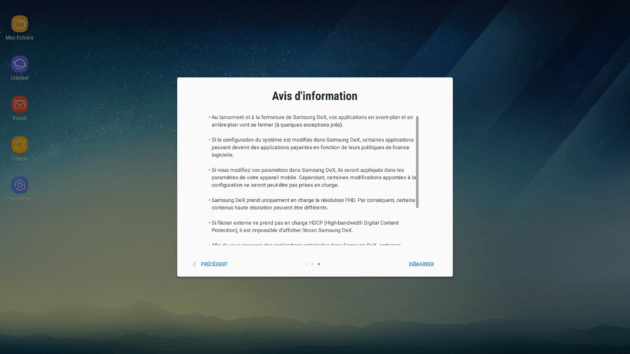
On apprend ainsi que les applications sont fermées au lancement et à la fermeture de DeX. La plupart sont automatiquement relancées et reprennent là où elles s’étaient arrêtées. Mais un téléchargement par exemple serait interrompu et probablement corrompu. On peut en revanche démarrer un appel téléphonique sur DeX et le poursuivre après avoir saisi le téléphone, sans interruption.
Par ailleurs, l’emballage de l’accessoire arbore un pictogramme « UHD 4K », mais l’écran de bienvenue précise que Samsung Dex « prend uniquement en charge une définition Full HD », et c’est ce dernier qui a raison, comme j’ai pu le vérifier sur mon moniteur Dell U2515H de 2560 x 1440 pixels.
Une interface inspirée de Windows
Quoi qu’il en soit, on retrouve d’une part un bureau avec un fond d’écran (différent de celui du mode téléphone) et des raccourcis vers les applications de son choix, et d’autre part une barre des tâches avec (de droite à gauche) l’horloge, l’accès aux réglages rapides, les notifications, la liste des applications en cours d’exécution et une sorte de menu démarrer.
Contrairement à d’autres solutions de transformation en ordinateur, DeX ne repose pas sur un Linux parallèle. Il s’agit du même Android qu’en mode téléphone, dont l’interface a seulement été adaptée, pour le meilleur et pour le pire.
Les éléments d’interface précités ne sont donc que des transpositions d’éléments de l’interface mobile, mais le mélange de transposition d’Android et d’inspiration de Windows est bien dosé, si bien qu’on prend très vite ses marques et qu’on est immédiatement opérationnel.
Une journée de bureautique
J’ai donc passé une journée entière à travailler avec mon Samsung Galaxy S8+ en mode DeX. En tant que journaliste rédacteur, je peux me contenter d’un navigateur internet, d’un client email et d’une application dans laquelle je puisse écrire du texte. Mais j’en fais un usage intensif.

Pour ce qui est du multitâche intensif, le Galaxy S8+ n’a pas fléchi. Je n’en attendais pas moins de lui : avec son processeur à huit cœurs cadencés jusqu’à 2,5 GHz, ses 4 Go de mémoire vive et sa mémoire flash digne d’un SSD, il est probablement plus performant que mon PC fixe personnel (Core 2 Duo, 4 Go de RAM…), qui remplit encore son office. De plus, DeX n’est affiché qu’en 1920 x 1080 pixels, alors que l’interface mobile est affichée au minimum en 2220 x 1080 pixels, voire en 2960 x 1440 pixels.
À l’usage, l’environnement DeX passe instantanément d’une application à une autre, d’un onglet à un autre, et les défilements sont fluides, même ceux des pages web les plus lourdes. En un mot comme en cent, l’ensemble ne manque pas de puissance.
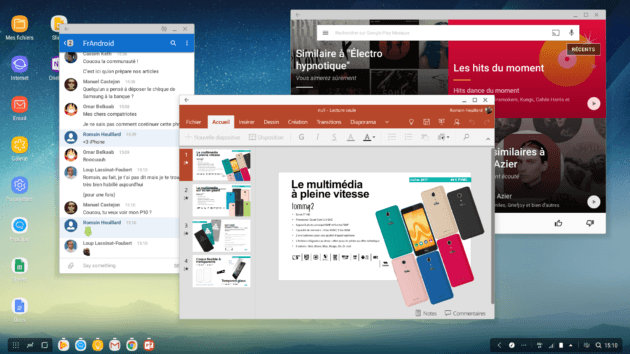
Mais le diable se cache dans les détails… Et là où le bât blesse, c’est dans l’inadéquation de la plupart des applications Android à une utilisation en ordinateur de bureau, avec un clavier et une souris.
Si les applications Android de Samsung exploitent assez bien DeX, rares sont les applications tierces qui s’adaptent vraiment à l’expérience ordinateur de bureau.
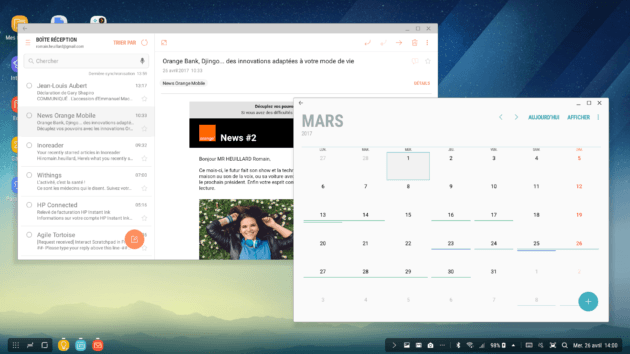
D’une manière générale, l’ensemble manque de cohérence. Dans certaines applications le clic droit affiche un menu contextuel, dans d’autres il a le même effet que le clic gauche. Parfois la molette fonctionne, parfois il faut faire défiler les panneaux à la souris, comme on le ferait au doigt sur l’écran tactile. Nous n’avons en revanche trouvé aucune application prenant en charge le glisser-déposer : ainsi on manipule des pièces jointes ou des fichiers de la même manière qu’en mode mobile.
Mais même avec une approche Chrome OS, avec laquelle on fait presque tout depuis le navigateur internet, j’ai été confronté à de nombreux problèmes, plus ou moins difficiles à contourner et/ou à surmonter. Pour commencer, j’ai rapidement renoncé au navigateur Samsung Internet, auquel il manque le minimum syndical : les raccourcis clavier Ctrl + T et Ctrl + W pour ouvrir et fermer des onglets. J’ai donc utilisé Google Chrome, mais il est identifié comme un navigateur mobile, si bien que la plupart des sites internet affichent par défaut une version inadaptée. On peut activer la fonction « Voir version ordinateur », mais certains services en lignes refusent d’afficher la version Web et redirigent obligatoirement vers l’application Android.
On en revient alors aux applications Android inadaptées et en particulier à cette majorité d’applications aux dimensions fixes qui s’affichent dans une fenêtre n’occupant qu’une fraction de l’écran.
Une soirée de multimédia, ou pas
DeX n’est donc pas très adapté à une utilisation bureautique sur un écran d’ordinateur, mais qu’en est-il d’une utilisation multimédia ou jeu vidéo sur un téléviseur ? C’est encore pire !
Aucune des applications que j’ai essayées, les plus populaires, ne fonctionne en plein écran. Netflix, Plex ou Kodi ne s’affichent qu’en tout petit, pas même au format tablette. Seule l’application YouTube s’affiche en grand, le cas échéant avec une barre latérale, comme sur tablette.
Même constat pour les jeux vidéo. Real Racing 3 ou Asphalt 8 ne se lancent qu’en fenêtré, et ils ne sont pas jouables au clavier, il faudrait relier une manette compatible Android.
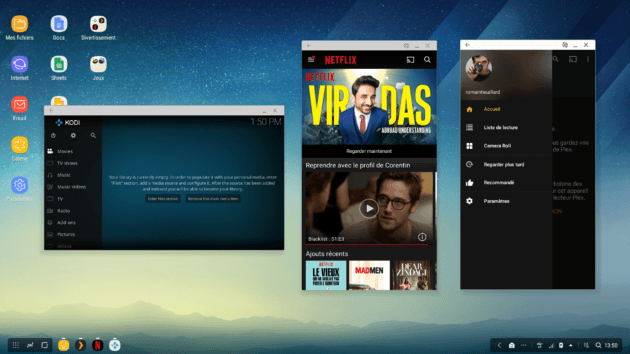
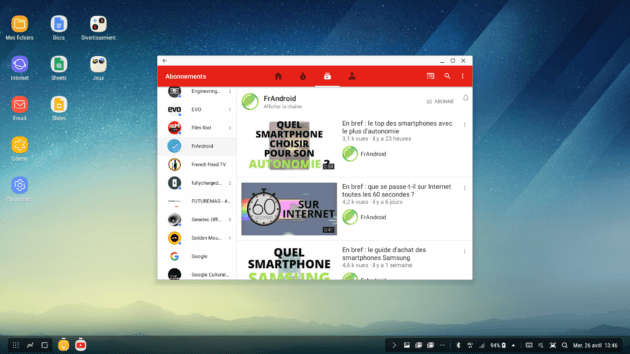
Pour aller plus loin
Comment transformer son Android en PC ? – Tutoriel





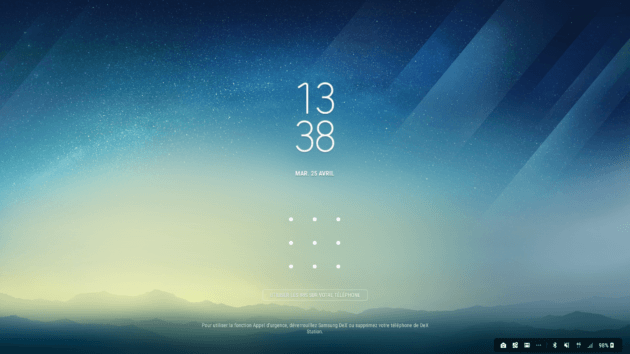
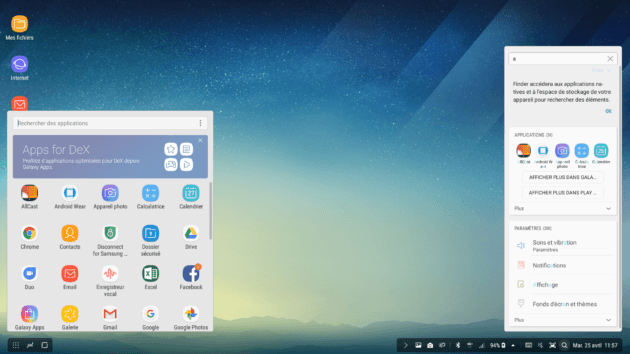
















comme d'habitude Samsung sort des accessoires pas du tout au point, qu'il vend a prix fort et qui sont abandonnés quelques mois apres....
Bin écoute je viens de tester mon Note 8 avec un hub DELL, cela fonctionne mais partiellement. Le souris / clavier fonctionne et le téléphone détecte bien l'affichage mais n'ouvre pas l'interface DEX.. Je pense qu'il y a effectivement un restriction coté Samsung pour que l'interface s’ouvre que avec leurs hub.
Sûrement parce qu'il était utilisé que par très peu de monde ??? Moi-même, je ne l'utilisais pas tout comme les différentes solutions Google, qui soient encore utilisées ou qui ont été abandonné par cette même entreprise ! Eh oui, même Google se traine des casseroles avec des tas de fonctionnalités qu'il a passé à la trappe faute d'utilisateurs significatifs !
A l'instar d'un certain autre gars, je pense que tu dois avoir des problèmes psychiatriques quelque part... Dès lors que tu implémentes des fonctionnalités qui n'existent pas chez la concurrence ni chez le créateur d'Android et qu'ensuite ils sont repris et intégrés dans le code source AOSP, c'est bien que tu as été précurseur ! Que cela n'ai pas beaucoup d'utilité POUR TOI, c'est effectivement TON problème mais cela ne signifie pas que n'intéresse pas d'autres utilisateurs, tout comme les autres fonctionnalités que tu estimes discutable. Rien que le clavier Samsung avec sa ligne de chiffres, je trouve cela absolument indispensable et je ne peux plus m'en passer, et je ne comprends pas que Google n'est pas intégré ce clavier. Donc, qui peut le plus peut le moins... Tout ce que tu estimes discutable sert à d'autres personnes ! Tu n'es pas le centre du monde. Pour ce qui est de la ligne officielle prétendant que Google aurait participé à l'optimisation de Touchwiz, c'est comme souffler dans le gland de ton appareil génital ! Touchwiz était déjà devenu moins lourd avant même l'intervention de Google alors que ce qui intéressait surtout Google c'était de pouvoir remanier TW de sorte que cela facilite l'intégration des correctifs Google, et accessoirement afin de pouvoir récupérer le code source de certaines fonctions Samsung. Je dirai même qu'il serait étonnant qu'un seul dev ou ingénieur Google ai pu mettre ne serait-ce que le petit doigt dans le code source de Samsung et c'est bien les devs de Samsung qui ont fait tout le boulot avec quelques préconisations de Google. Sinon, tout est perfectible : Android, iOS, Windows, Linux comme tout le reste, mais l'Android Stock plus que le reste. Il est certes plus léger, mais il est également léger dans tous les sens du terme, c'est qu'il manque d’épaisseur et de maturité. Je continue à affirmer que Google Android reste à la traîne par rapport à Samsung car l'élève a dépassé le Maître... ^^
Entre implémenter des fonctionnalités et être précurseurs il y a un pas. Samsung bourré sa surcouche d'application à l'intérêt fortement discutable (du multi fenêtre sur cinq pouces honnêtement ça sert à quoi ?) et souvent mal finies. Pourquoi à ton avis ils ont travaillé avec Google ? Et comme par hasard leur surcouche est devenue moins lourde ? Le savoir faire des développeurs Samsung, c'est de notoriété publique qu'il est très perfectible (confère la lourdeur de touchwizz accentuée par des crapware dont les possesseurs de Samsung ne sont très souvent pas au courant de leur existence, oui c'est du réel c'est du vécu en surface de vente) il n'y a qu'un samfag infini qui dirait le contraire
Samsung suit la demande de ses clients ? Pourquoi il ont abandonné watchon qui était assurément l'une si ce n'est la meilleure implémentation logicielle maison ?
C'est bien ce que je compte faire.
va donc te renseigner tu seras fixé
Tu ne fais qu'évoquer le marché parallèle et donc des entreprises de dépannages non officielles qui répondent à une certaine demande. Le fait est que la production d'écran AMOLED est forcément limitée du fait des fortes ventes de smartphone Samsung, donc je ne suis pas persuadé que la pénurie soit organisée surtout avec les modèles récents. Par contre, pour ce qui est des centres Allo PSM, les tarifs sont réglementés, et je ne pense pas qu'un changement de batterie Samsung ou d'une autre pièce coûte plus cher qu'une batterie Apple... bien au contraire...
J'ai rien dis sur le coup de l'entreprise car chaque entreprise a ses propres tarifs zgegounet ! depuis que le SM a fait leur psoeudo pénurie de piéces les prix non toujours pas baisser donc a l'heure d'aujourd'hui un Samsung HDG coute plus chers qu'un iPhone
Google n'implémente que des fonctionnalités qui LUI sont utiles à LUI, c'est à dire assurant "la collecte des données" !!! Alors que Samsung est obligé de suivre la demande de ses clients, et si Touchwiz était aussi pourri Samsung ne serait certainement pas leader sur le marché !!! Touchwiz n'est décrié que par une petite minorité de personnes et malgré le nombre de custom ROMs à base de CM ou Lineage OS ou autres variantes, c'est bien Touwiz qui reste majoritaire sur l'ensemble des produits Samsung. L'ensemble des custom ROM non Touchwizée en utilisation ne représente même pas 1%, ni même un demi % du parc !
Pour le moment, tu parles toujours que des pièces détachées et pour ce qui est du prix de l'écran AMOLED, cela ne me semble pas excessif (toute proportion gardée naturellement) au regard de la technologie. Par contre, à aucun moment tu ne donnes une réponse claire et précise sur le coût de la main d'oeuvre ce qui impliquerait que tu n'en sais rien en réalité ???
Euh ... Tu crois pas que tu es en train de te perdre là ? Samsung précurseur de solution logicielle déjà existantes la plupart du temps ? Tu crois sérieusement que Samsung largue Google ? Google fait le pari de n'implémenter que des fonctionnaires "utiles" le but étant de rendre le système le plus léger possible. Si Samsung avait des si bons développeurs que ça touchiez ne serait pas aussi décrié
Il suffit d'avoir un adaptateur MHL (~20€) et de le relier à l'usb 2.0 ou à l'usb-c (si ton appareil est compatible)
Encore faut-il que ton téléphone ait un port HDMI pour cela. Je n'en connais aucun hormis le Nokia N8 (qui date de 2010).
Ecran amoled 239€ (que la pièce) une des plus chères réparation du marchés batterie pareil la main d'oeuvre elle est plus longue et plus compliqué que sur un iPhone
Jide n'a rien inventé puisqu'il n'a fait que reprendre les travaux de Phoenix OS et surtout de Tieto... Et puis, Remix OS est lui-même un nouveau produit et qui pose problème à Google dans sa stratégie car cela implique de s'attaquer de front au marché PC avec la crainte d'une réplique cinglante de Microsoft ! Raison pour lequel Google refuse de certifier la majorité des versions de Remix OS...
C'est exactement ce à quoi je voulais en venir ! Il y a eu toute une génération de devs qui a été pourrie par les pratiques du couple Wintel et qui ne savent plus coder autrement, quand en plus ils ont la pression de leur hiérarchie dans les meilleurs délais peu importe ce que cela implique qu'il n'y ai pas d'optimisation du tout...
De fonctionnalités !!! Multi-fenêtrage, PIP, gestion de la batterie et donc meilleure autonomie alors que Google se base encore essentiellement sur Doze surtout pour le mode veille, mode Desktop, etc... La restitution vocale de Samsung est de bien meilleure qualité (plus naturelle, voix plus humaine, plus fluide) que la solution de Google plus robotisée. Mais en réalité le nombre de fonctionnalités chez Samsung est tellement impressionnant que Google est totalement largué.
Précurseur de ???
ca c facile..ca s'appelle l'optimisation... faudra juste virer la gen de dev actuelle qui ne sait pas ce que c'est car vivant dans le monde du 'on a tjrs des go de dispo'..... regarde les jeux maintenant et ceux époque colin macrae2 ou halflife...pas gourmand en espace disque et surtout le jeu fmuide quelque soit ta config le jeu adaptant la qualite graphique automatiquement....
et remix os?
et dire que sur IOS il suffit d'envoyer un message avec quelques emoji (?️0?) pour faire bugger le téléphone ????
Pas si facile à optimiser manifestement quand on voit l'autonomie minable malgré du hardware de bas niveau, un processeur peu gourmand et un OS qui cumule des failles à n'en plus finir...
Tu as des exemples significatifs de tarif pour telles ou telles prestations ?
C'est justement ça qui est exceptionnel puisque c'est que Android aurait du être depuis plusieurs années.
Sauf que Samsung est plus que souvent précurseur sur le développement d'Android...
Windows phone était un os mort né. Aucune chance de survivre.
Oui mais dex ça reste un machin propriétaire attention c'est pas pareil, Android n'a rien à voir avec
Oui on l'a vu avec snapchat sur Windows phone
c juste une interface desktop rien d'exceptionnel
bon ben continum comme dit dans le test etait précurseur...et n'a pas percé pourtant les apps universelles fonctionnaient très bien en desktop mais en meme temps ct le pb aussi on pouvait lancer que celles la...on aurait pu permettre de lancer des applis win32 en mode desktop only... quittes a mettre des procs intel x5 plutot que les s808/810 qui surchauffaient les intel auraient apporter le support 32bits... samsung aurait pu faire l'effort de tenir compte des plus et des moins de continumm pour sa propre solution....
J'avoue que la gestion des fichiers sur iOS c'est vraiment la merde ! Les apps cloisonnées c'est fait exprès c'est ce qu'on appelle le "bac à sable" et cela permet une bien plus grande sécurité car une app ne peut pas avoir accès à tout. Avec mes smartphones Android j'ai jamais rien téléchargé dessus à l'aide d'un pc et encore moins l'utilisé comme une clé USB (ca coûte 5€ une clé USB compacte) ! Le tiroir d'app je trouve ça peux ergonomique mais j'accepte l'argument certains préfèrent. La gestion de dossier c'est pas super compliqué non plus et c'est pas comme si tu faisais des nouveaux dossiers toutes les 10 min. Les fonctionnalités à l'aide d'application c'est souvent une mauvaise idée vu que c'est très energivore en batterie et que ca fait les choses moins bien que si c'était directement implanté dans l'OS. La gamme Nexus était vraiment bien... Si Google avait continuer je serais rester chez eux... Sinon tu n'es pas à l'abris qu'aucun smartphone bien à 200€ sorte c'est un peu jouer à la loterie. Le multitâche est différent. L'iPhone garde très longtemps les apps en mémoire pour les charger très vite dès qu'on en a besoin alors que Android favorise (pas tout le temps) la possibilité à l'application de rester "active " mais ca c'est vrai que sur les petites applications. L'iPhone est plus rapide pour charger les jeux car le chargement d'application se fait différemment qu'android. Si Google changeait le système (ce qui n'est pas simple d'un point de vue compatibilité ) il se rapprocherait grandement d'iOS sur ce point.
Alors là niveau souplesse, il y a des choses à dire, rien qu'avec un gestionnaire de fichiers android il y a déjà pas mal de différence ou encore les fichiers pas cloisonné dans les apps, la facilité de faire des choses simples qui nécessitent bidouille et jailbreak sur ios, pouvoir télécharger ce qu'on veut n'importe où comme sur pc ou Mac et il y a méme de puissants gestionnaire de téléchargement, paramètres personnalisable, multi fenêtres, on peut s'en servir de clé USB car on peut stocker n'importe quels types de fichiers méme ceux non reconnu par l'os contrairement à iOS, organisations des accueils exactement comme on le souhaite tout comme le tiroir d'apps, pouvoir faire des dossiers d'Apps simplement en les cochant alors qu'il faut les glisser une par une sur ios, apps par défaut, partage inter app bien plus complet, on peut intégrer des nouvelles fonctionnalités a l'os via le store etc... etc... etc... on peut continué longtemps comme ça et tu devrais le savoir si tu connais android Oui, il y a tous les ans de très bon modèles android a 200 euros avec un bon suivis de deux ans donc aucun problème pour changer tous les deux ans et en plus les Nokia qui arrivent vont avoir un suivi très proche des Nexus sur la vitesse de déploiements ;) Pour avoir tester pas mal de smartphone et iPhone 7 (j'ai aussi un iPad Pro 9,7), le multitâche n'est pas meilleur sur ces derniers car déjà les tâches en arrière plan se mettent en pause (alors que sur android c'est un peu comme sur pc/Mac) et je n'ai pas d'Apps ou d'onglets web qui se rechargent sur android non plus A ne pas confondre avec le multitâche des Samsung qui privilégient la vitesse de lancement au détriment de la mise en mémoire des apps, c'est pour ça que tu crois que le multitâche de l'iPhone 7 est meilleur ;) L'iPhone gagne par contre sur les temps de chargement des jeux, la il y a bien une différence
Beaucoup plus de choses avec plus de souplesse ? Exprimes toi. Si tu me sors le : Tu peux te connecter à ton pc pour les musique ou même les photos, ect... je t'invite à utilisé Spotify ou Deezer, et Google Photos, Google Drive et consorts Je suis d'accord qu'un iPhone est très chère pour un smartphone mais tu pars du principe que tous les 2 ans il y aura ton smartphone magique a 200€ mais c'est faux. Je suis d'accord que Android a bien évoluer en réactivité depuis les dernières maj avec les smartphones récents mais ça reste de l'émulation de JAVA donc ça sera toujours pas optimisé parfaitement ^^ Exemple simple : IPhone 7Plus déboite tous les smartphones Android en multitâche et jeux vidéo alors que sur le papier il fait presque rire
Je pense au contraire que dex a plus de potentiel que continuum parce que windows mobile est plus ou moins abandonné alors que samsung mettra peut être le paquet pour promouvoir sa solution.
Merci !!
Il y a des raisons à ça : processeur peu gourmand, activitées en arrière plan quasi inexistantes, écran, IOS qui est facile à optimiser puisque il est présent sur quelques appareils seulement...
Un smartphone a 200 ne rivalise pas techniquement avec l'iphone mais comme android me permet de faire plus de choses avec beaucoup plus de souplesse, je ne suis pas perdant et en plus pour le prix de l'iphone, d'accord on peut le revendre dans 3 ans mais il faudra quand même donner 500 euros pour le nouvel iphone donc 1300 euros pour deux appareils Pour 800, Je peux changer 4x de smartphones en changeant tous les deux ans et ce futur appareil sera bien meilleur que l'iphone que j'aurai acheter a 800 Tu vois ou je veux en venir ? ;) Si tu utilise des appareils sous android, tu a du remarquer la différence de réactivité entre un appareil sous kitkat et un appareil sous marshamallow ou nougat J'ai tester pas mal d'appareils et a l'époque un smartphone a 200 euros avais des lags, ça manquais de réactivité, le lancement d'apps ou jeux pouvait raccrocher un peu etc... alors qu'aujourd'hui j'ai la même fluidité que sur mon ipad pro
Catastrophique peut-être pas mais c'est vrai qu'il en pris le coups des ans ? Je suis d'accord que l'iPhone n'est pas le meilleur smartphone du monde mais un téléphone a 200€ ne rivalise pas a.. De plus tu pars du principe que tous les 2 ans tu trouveras un smartphone a 200€ qui aura 2 ans de mise a jours ce qui n'est pas donné. Je rajouterai qu'un iPhone tient très bien la côte et que tu peux toujours revendre ton iPhone 6 300/400€ presque 3 ans plus tard donc tu peux rentabilisé. Si tu le dis je te crois mais toujours est il que ce sont des exceptions dans le paysage Android. J'ai toujours eu des appareils sous Android et travaille avec donc je connais un peu quand meme
Le 4s a eu 5 ans de maj mais avec une fluidité catastrophique depuis sa maj en ios 7 Je prend l'exemple que pour le prix d'un iPhone, je peux avoir quatre smartphone a 200 euros qui ont deux maj majeurs chacun ce qui fait 8 ans de maj majeurs mais je pensais que tu avais compris sans devoir expliqué Concernant note 4 et moto g tout le monde le confirme et ce sont loin d'être les seuls modèles et c'est d'ailleurs des témoignages qu'on trouve chez tout types d'utilisateurs qui font systématiquement ce constat sur les maj android qui ne font que l'accélérer au fil des maj donc ce n'est pas la peine de mentir puisque c'est juste un fait irréfutable et c'est justement ça qui fait que un smartphone a 200 euros actuel est aussi rapide par contre mon iPad Air 1 à un peu souffert en passant à ios 8 et encore plus sur ios 9, c'est un peu mieux sur 10 mais il est moins fluide que mon moto g5 sous nougat qui est pourtant moins puissant En faite tu ne fais que montrer ta méconnaissance sur l'utilisation d'android
Tu généralises Android à ces 2 smartphones ? Et au dernière nouvelles 2+2 ca fait 4 ans. À la rigueur 6 ans si tu comptes les mises à jours de sécurité. Un iPhone 4s à eu 6 ans de mise a jours iOS (pas que de sécurité ) De plus tu dois changer de smartphones pour avoir 6 ans de mise a jours grand max. Je te rappelle qu'à sa sortie le note 4 coûtait 750€ donc tu mens :) Je n'ai pas ces smartphones donc je ne peux pas juger de leurs meilleurs fluidité mais c'est je pense qu'ils sont juste plus fluides dans ta tête.
Je ne pense pas avoir nul part que Tizen allait faire un tabac d'autant plus que même Samsung le réserve à des smartphones très limités et uniquement sur certains marchés comme l'Inde. Il est également présent dans les TV ou les montres Samsung, mais en volume ça ne représente pas grand chose. Pour le reste, il ne s'agit pas du Dex en lui-même qui est important puisque la concurrence va surement proposer des alternatives, et Google en premier lieu parce que Microsoft est entrain d'attaquer le marché des Chromebook et probablement les smartphones permettant de faire tourner un Windows. Donc, tout va se jouer sur les applis et ceux qui n'arriveront pas à s'adapter resteront sur le carreau.
Deux ans les maj sur android et trois de patch de sécurité et que ce soit sur un moto g ou un note 4, il y a eu un énorme gain de fluidité et réactivité et autonomie avec leurs dernières maj :) Ce qui est bien c'est que pour le prix d'un iPhone j'ai plus de huit ans de maj sur android ;)
Samsung ça fait parti des smartphones les plus chers à réparer.
C'est normal au bout d'un an les Android n'ont plus de mise à jours :) Et en plus c'est faux beaucoup d'Android voient leur autonomie et/ou performance baissé avec une grosse maj. Après c'est sûre que si tu prends un iPhone 4s, tu peux pas avoir un appareil super fluide
Pas si optimiser que ça sinon, un iphone n'aurait pas des ralentissements et lags après une maj majeur, heureusement que ios 10 a améliorer les choses par rapport au 9 et 8 tandis que sur android, a chaque maj majeurs, l’appareil est encore plus rapide systématiquement
Tu es un bon toi, comment tu compiles du Java en C ? Google a sortie un API pour seulement quelques fonctions que l'ont peut faire en C rien de plus. J'ai jamais dit qu'un téléphone à 200€ ne peut pas lancer une petite appli. Justement iOS est très optimisé pour ces appareils donc quand tu l'utilises sur un autre appareil ça rame car c'est pas fait exprès, le principe de l'optimisation.
On a dit la même chose pour tizen. Blague à part, combien d'utilisateurs de galaxy s8 vont acheter des dex? Surtout au vu du prix. Je n'en sais rien mais sûrement pas beaucoup. Faut bien faire le distinguo entre la force de frappe de Samsung sur le mobile et dex. Je suis sûr que toi même tu attendrai d'avoir assez d'applications dispo dessus si jamais tu voulais en acheter. Pourtant les développeurs eux ils t'attendent. Qui arrivera avant qui ?
A OK merci de l'explication :)
Sauf que les apps pour la plupart sont compilés en C et android n'est plus lourd depuis ART et tu va donc m'expliquer comment un os soit disant lourd et mal optimiser est ULTRA fluide et réactif ainsi que lancement instantané des apps sur un smartphone de 199 euros tandis que ios est incapable de tourner correctement sur des appareils moins puissants sans ramer y compris sur le lancement des apps C'est ça la réalité
La main d'oeuvre pour quelle marque ???
Ok, je vois. Mais en fait ce n'est pas exactement ce que tu crois puisqu'il s'agit d'un client léger Citrix qui permet de lancer à distance une version de Windows hébergé sur un serveur Windows Server 2012 R2. Donc le Windows n'est pas lancé dans le smartphone, mais il ne fait que recevoir l'affichage du Windows qui est exécuté sur le serveur distant. Ça existe depuis très longtemps et c'est compatible avec quasiment tous les systèmes, y compris des terminaux passif sans aucun OS. C'est utilisé avant tout dans les entreprises et c'est pas vraiment donné car cela nécessite des licences côté serveurs et aussi en fonction du nombre de clients qui se connectent sur les serveurs. Un administrateur installent les logiciels et configurent ceux auxquels tu as un droit d'accès. L'autre solution plus abordable pour les particuliers, c'est Teamviewer et SplashTop qui fonctionnent comme un VNC mais en plus élaboré. Il faut installer une partie "serveur" sur le PC que tu veux pouvoir contrôler à distance et un client que tu installes sur le smartphone.
La main d'oeuvre coûte plus chères BEAUCOUP plus chères.
T'es collègue ne savent pas chargé une batterie voila le problème. Puis une PowerBank y'a rien de plus destructeur pour une batterie interne.
https://youtu.be/IWxlx2kEazE A 2'43
Pas de prob A 2min 43 ca dure moins de 15 secondes par contre. https://youtu.be/IWxlx2kEazE
Je programme des applications Android je sais ce que je dis. Le manque d'optimisation est inhérent à l'utilisation de Java or Android utilise encore Java aux dernières nouvelles. Je ne sais pour le transfert je n'en fait jamais et n'ai pas de mac
Tu n'aurais pas un lien directe car je ne trouve pas ?
Pour l'Ethernet !!! Pour les modèles qui en sont dépourvus, on avait développé un "Ethernet pack" sur XDA intégrant la majorité des drivers d'adaptateurs Ethernet vers USB, mais en plus il fallait intégrer une option dans les "settings" afin d'activer ou désactiver cette option. Par la suite Asus avait repris le principe et l'avait intégré dans le firmware des Transformer et de façon intelligente puisque l'option n'apparaissait que que si le système détectait la présence du-dit adaptateur. Dans la version officielle d'Android l'ethernet n'était pas du tout géré et que partiellement depuis peu car l'option n'existe pas dans le framework. Donc, à chaque nouvelle version d'Android, on doit se taper un nouveau patch parce que Google change systématiquement la structure du code... Donc, un patch qui fonctionnait avec Kitkat ne fonctionne plus avec Lollipop et quand on développe une version Lollipop, elle n'est pas compatible avec Marshmallow, etc... En réalité, cette course à la compatibilité avait commencé dès Android 2.2.x (Froyo) et elle persiste encore à ce jour. A ce jour, l'option Ethernet n'est plus utilisé qu'avec certains produits chinois et c'est dommage que Google ne l’intègre pas d'office dans son code...
L'interface, c'est le gros truc qui peut faire la différence
Encore une fois tu racontes n'importe quoi, trouve moi un seul adaptateur Ethernet gigabit vers USB 2.0 et on en recause!!!
Sachant que Samsung et par voie de conséquence Android cumule la plus grosse PDM et qu'il y a une demande de plus en plus importante pour ce genre d'applis.
Malgré les très faibles définition/résolutions les iPhones n'ont qu'une toute petite batterie, ce qui est encore plus choquant !!!
Oui, ce serait vraiment intéressant mais uniquement quand les développeurs seront capable de sortir de gros logiciels qui ne pèsent pas 50 à 60 Go de stockage chacun... ^^
Il n'empêche que même dans le monde du libre il y a des règles et des licences à respecter justement suivant la nature de celles-ci ! La première règle c'est de citer l'auteur ou les auteurs des techniques ou codes que tu "empruntes", et dans certains autres cas, tu dois même reverser ce code dans le domaine public.
C'est pas comme si c'était nouveau dans le biz. Une idée vient toujours de quelque chose.
Oui mais il y a une difference entre avoir un telephone qui peut eventuellzment devenir pc et un pc qui ne peut jamais se transformer en telephone. L'idee je l'ame bien ... Bie evidemment ce truc n' est qu une beta....
Les grands developpeur le feront si il se vend. A mon avis il se vendra s ils font la pub derriere...
A oui en effet c est un gros point noir le google play . mais bon on verra.
Vu * non serieux regarde widnows 8.1 sur dex sur yoùtube.
Ca marchait apperemment sur unechaine youtube assez bien... Pour les trucs assez basique.
Android est trés léger au contraire, je te conseille de mieux te renseigner et de na pas sortir des clichés datant de 2011/2012 et non tu ne peux pas faire autre chose sur ios puisque ça se met en pause en tache de fond Mème avec document 5 par exemple sur ipad, je fais un transfert de fichier entre l'imac et l'ipad, si je fais autre chose, le transfert s’arrête, obliger de revenir dans l'app pour que le transfert continue! ça n'arrive jamais sur android mème avec mon moto g5 2go de ram a 199 euros Donc ce n'est pas du apple bashing, c'est par contre un mauvais choix d'apple d'avoir un multitâche bridé
Pas la souris le clavuet enfin ca n'a rien a voir lol ^^
J'ai un iPad Air 2 et je n'ai pas les problèmes dont tu parles. Tu ne dois pas être développeur d'application car sinon tu saurais à quel point Android est lourd... Et tu peux télécharger des trucs en même temps qu'utiliser une autre application. Il faut arrêter de faire du Apple Bashing comme du Android bashing les 2 ont leurs points forts et faibles
"Si les applications Android de Samsung exploitent assez bien DeX, rares sont les applications tierces qui s’adaptent vraiment à l’expérience ordinateur de bureau." Normal non ?
Article médiocre. A tu déjà utilisé un ordinateur ?
Les développeurs sont plus sensibles au nombre d'utilisateurs qu'à la tendance
Entre Apple ou une meuf faut choisir merde. On fait pas les choses a moitié dans cette secte ^^
Ouai parlez en en privée, on veut pas assister a toutes les bêtises de iAndroid ^^
C'est sûr que tout ce qui est jeux jeux demandant un écran tactile, cela n'est pas possible. En même temps c'est pas vraiment le but de cette interface. C'est juste assez mal choisi de parler de service qui ont une interface web fonctionnant sans problème sur DeX.
Oui que ce soit l'un ou l'autre... mais presque sûr qu'Apple va essayer de nous vendre ça comme une "révolution" alors qu'ils n'ont plus rien inventé depuis 10 ans.
Idem quand google le fera mais ca sera dix fois moins cher ^^
Sauf que ayant ipad pro et moto g5 avec 2go de ram et un petit s430 constamment ultra fluide et réactif (android est trés léger et optimiser) même en multifenetre (ios aurait du mal avec un si petit processeur) et rien ne se recharge, le multitâche ios n'est pas au niveau du simple fait qu'il met tout en pause Sur android, je lance un jeu et des données doivent se télécharger, rien ne m’empêche de faire autre chose en attendant tandis que sur ios, je suis obliger d'attendre que le jeu télécharge ces données et il y a pas mal d'exemples dans le genre
pour une bonne part sur un pc pro c'est la suite office, les mails ,l'agenda et les notes, et un navigateur pour intra et extranet web en ce qui me concerne. donc pluguer un smartphone puissant qui sait travailler la dessus est parfait . nous avons cloud et sharepoint. reste a travailler connectique et interface
Au début du test je me suis dis ils sont un peu dur mais quand on en vient a la partie appli fonctionnant seulement en mode fenêtre.... Allez ils feront mieux dans la révision 2 :)
Les drivers de quoi ?
C'est faux sauf si tu en apportes la preuve et ce serait étonnant que tu y parviennes !!!
C'est le problème quand Samsung veut griller la priorité aux autres mastodontes de la high-tech, ce n'est pas abouti et ne présente du coup pas de réel intérêt pour un prix élevé...
Le gigabit est compatible avec le 2.0
Si car Samsung a inventé le support des 4 go de ram a lepoque du s4 mais l'as intégrés sur son s7 et le 8go cette année et 0 modèle vende avec , pour ce qui dirait pour quoi faire justement pour le mode pc ca demande trop de ressource à mon goût pour du 4go 64 et limite pour le 8+ version 6go 128go Le giga est supporté en usb 2.0 donc ce n'est pas une escuse
Devoir bidouiller tout le temps ???? Alors toi t'est un mouton néophyte... T'as juste à rooter ton tel et installer une rom comme lineage OS, ça prend entre 15 et 30 mn... Il y a plein de tutos qui expliquent comment s'y prendre sur le web, c'est la seule chose à faire, de plus ça rend ton tel plus sûr puisqu'il reçoit les dernieres mises à jour, je vois pas en quoi installer une rom, c'est bidouiller tout le temps.. et avoue que pour un tel à 700€, un meilleur écran s'impose mais bon, Apple ils sont tellement radins qu'ils ont mis du Full HD que sur l'iPhone 7 plus à 900€
J'ai le s7 edge (j'attend les papier de Samsung pour le renvoyer dans le cadre de ma location) et sa batterie est toujours aussi bonne
Il ne s'agit pas d'invention en soit quoique l'on pourrait dire que Samsung a réinventé un concept datant de plusieurs années et qui n'a jamais percé... C'est comme le multifenêtrage ou le PIP qui existaient déjà dans l'AOSP dès 2009 et je parle bien de l'environnement Android et non pas de l'OS Android, et Samsung a été le premier à y croire et à l'intégrer dans son propre environnement, alors que ni Google ni Apple n'y croyait à l'époque. En réalité, techniquement parlant, Apple ne pouvait tout simplement pas l'intégrer avant de remanier en totalité à la fois le hardware et son OS. Enfin, ni l'OS, ni le contexte ne se prêtait à ce principe et le public pas prêt à l'accepter alors que je pense que cette fois-ci les étoiles sont dans le bon alignement... ;-)
Si pour toi avoir un bon smartphone c'est devoir le bidouiller tout le temps pour avoir un truc qui tient la route tant mieux mais je ne partage pas cet avis. En quoi l'écran 2k de mon LG G4 n'est pas représentatif des smartphones de maintenant sachant qu'à l'époque il avait l'un des plus beaux écrans ? De plus un ami (assez néophyte pour le coup) possédant un Galaxy S7 edge a été surpris quand je lui est dit que je n'avais même pas un écran full hd car la différence est imperceptible pour un usage de tous les jours. Je parle juste de définition car bien sûre l'écran amoled est sublime
Si, tes arguments ne tiennent pas le coup, sur Android, si on est assez débrouillard et renseigné, on peut installer une rom avec la dernière version d'Android et des mises à jour très régulieres, donc iPhone c'est bien pour les néophytes... Et puis pour l'écran il suffit que tu essaies un écran full HD, Qhd ou 4k d'un flagship de 2017 pendant une semaine puis que tu repasses sur ton iPhone pour constater toi même la différence (elle est flagrante ?) Pour la batterie, j'avoue que je n'ai pas essayé un iPhone 7 suffisamment pour voir jusque ou va l'iPhone
Ce qui en change rien au fait que Samsung n'a rien inventé dans le cas présent.
Comme référence, tu aurais tout de même pu trouver mieux car c'est tout particulièrement pénible avec un gars qui n'a rien préparé, qui ne maitrise pas son sujet ni le produit qui bafouille en permanence et au final on n'en sait pas plus sur le fonctionnement du lapdock puisqu'on ne peut qu'émettre comme hypothèse que le lapdock contiendrait son propre OS, c'est à dire un Linux indépendant de l'Android 2.2 (Froyo donc) qui plus est... avec une interaction au petit bonheur la chance...
Apparemment le Samsung Dex n'est compatible que Full HD alors que les LG G4, G5, HTC 10 et HTC U Ultra sont compatibles avec les adaptateurs HDMI 4K SlimPort Les claviers et souris bluetooth compatibles android existent depuis longtemps Pour l'interface en mode bureau il y a Andromium
WTF, comment peux tu sortir ça alors que Oneplus vend ses téléphones au même prix que ce soit en Europe ou en Chine, et ce ne sont pas les seuls...
Le pompage ou la copie comme tu préfères... ;)
Ça demande énormément de ressources, ça, non ?
Il n'empêche que 650€ pour un prix chinois pour un produit Chinois ça reste très cher, réservé à quelques milliers de personnes ! J'imagine sans peine que le prix Européen devrait largement dépasser les 1000/1500€... C'est pas ce que j'appelle la démocratisation d'une technologie...
Oui mais c'est un mail premium
Justement pour avoir les 2 je peux dire que le multitâche d'iOS est franchement impressionnant. Les Go de RAM ne font pas tout... le gros soucis d'Android c'est que c'est basé sur une machine virtuelle et que c'est donc très gourmand. Ok pour Xiaomi mais j'ai pas envie d'importer un smartphone avec peut-être pas toutes les bandes françaises et des performances peut-être moyennes (je ne connais pas trop je ne sais pas) et surtout pas de SAV... J'ai fait 2 ans avec mon LG je connais sa batterie (au début je tenais une bonne journée et au bout de 2 ans une petite journée), avec l'iPhone je tiens presque 2 jours pour le moment à voir dans le temps. L'écran est moins défini mais ca se ressent très peu au final. Je ne dis pas que l'iPhone est meilleur, je dis juste que c'est un excellent smartphone et que tu racontais des bêtises un peu plus haut. Chaques smartphones à sa cible et ne pense pas que les iPhones sont seulement pour les néophytes.
T'as un LG G4 aussi ?, le multitâche est bien meilleur sur Android et surtout les applications qui tournent en arrière plan (grâce à plus de GB de RAM ) et puis les xiaomi mettent à jour leurs appareils 4 ans aussi et ça avec des mises à jour tous les vendredis ?, il y a chez apple pour le même prix ? Non Et en parlant de batterie, je ne crois pas que les iPhone possèdent une batterie qui peut rivaliser avec un vrai haut de gamme Android même si le activées en arrière plan sont très limitées et que l'écran HD est moins défini que les vrais haut de gamme en Qhd Tu rentres selon moi dans la catégorie qui croient savoir qu'Apple est meilleur, plus fluide...???
Ce n'est pas la même chose mais ça répond aux même besoin, le DEX est un gadget dont on peut se passer, il suffit d'utiliser son téléphone devant sa télé ?
Pourquoi tu racontes autant de bêtises ? ^^ Un iphone c'est aussi pouvoir utiliser son téléphone avec une interface fluide pendant au moins 5 ans et avoir les mises à jours qui suivent. Pour avoir un LG G4 (écran 2k) et un iPhone 7 je peux te dire que la différence d'écran est négligeable, à pars pour la réalité virtuelle (chose anti-ergonomique sur smartphones je trouve ) et l'affichage de très petit caractère sur une page web (faut apprendre à zoomer). 2 Go de RAM est largement suffisant pour un matériel n'utilisant une machine virtuelle pour fonctionner.. (merci Java sur Android), sur les anciens iphones la batterie n'était pas top mais ca s'est bien amélioré ! Et pour le GPU powerVr, un iphone met la branler au galaxy s8 avec une constance dans les jeux inégalés... La personnalisation de mon G4 est quand même super sympa et bien plus poussée que iOS il n'y a pas photos par contre
Le xiaomi mi mix n'est pas si cher que ça, n'oublie pas qu'il est vendu à 650€ en Chine et qu'il embarque 6 GB de RAM, 256 GB de stockage, un écran borderless de 6,4 p avec le même encombrement qu'un iPhone 7 plus de 5,5 p, un design tout en céramique signé Philippe Starck, un haut parleur piézoélectrique, un capteur de proximité ultrasonique ainsi qu'un capteur d'empreinte et un apn entouré d'or ?, seul la qualité de l'apn n'est pas très bonne dans tout ça... l'iPhone 7 est vendu au même prix et n'a rien de tout ça
C'est a dire emprunt ?
Peut-être que les S7 edge de tes amis tiennent moins qu'un iPhone 7 (bien que j'en doute), mais n'oublie pas qu'un iPhone 7 se limite à une définition d'écran en HD quant le S7 est en QHD
Ca pourrait t'intéresser ca : https://www.sentio.com
http://www.test-mobile.fr/tests/motorola-atrix-1095-2011-10-11/
Sauf si tu m'apportes la preuve du contraire, je suis certain que c'était plus ou moins du miroring de l'interface du GSM.
Je crois que tu as un peu trop... bu... ;) lol
C'est de l'USB 2.0 sur le socle DEX, car c'est lui qui a un port Ethernet !!!
Je dirai plutôt que c'est enfin la tendance et donc les devs s'y mettront d'une façon ou d'une autre car c'est dans leur intérêt. Comme plusieurs études l'ont démontré, c'est Samsung qui a la plus grosse PDM en matière de casques VR...
C'est clair que tu vis dans un monde imaginaire rempli de pommes mais pas une seule meuf... lol
Tu as vraiment du gruyère à la place du cerveau pour sortir autant de conneries !!! Avant qu'un produit Samsung soit à court de batterie, il faudra recharger 3 fois tes iPhones, au minimum !!! Les batteries de iPhones coûtent plus chers que ceux des Samsung, donc il serait temps que tu arrêtes ta désinformation et de prendre les gens pour des cons !!!
Tu racontes n'importe quoi, comme d'habitude, puisque le socle Dex a sa propre alimentation. Pour ce qui est de l'étanchéité il n'y a pas plus de problèmes que lorsque Apple remplace les batteries des iPhones. Je me demande combien de neurones il te reste à force de raconter autant de conneries ???
C'est également mon cas puisque je n'ai jamais visé frandroid spécifiquement même s'il fait parti du lot... ;-) L'un des pires, c'est Übergizmo qui s'est affranchi de son ainé pour faire pire avec du personnel bien plus incompétent...
bla bla bla Tout ça ça reste des imoutons et on s'en fout qu'ils adorent se faire tondre régulièrement ! ;)
Aucune de ces deux marque n'a démocratisé le borderless puisque Sharp est cantonné au Japon alors que Xiaomi est cantonné en Chine en très faible quantité et à des prix extravagants !
Oui, Phoenix OS tout comme Remix OS ont fait des emprunts au projet Tieto sans jamais le nommer ni lui rendre hommage !!! :(
C'est juste un fork d'Android x86 avec une interface à la Windows, ce que Samsung doit reprendre en partie. Le seul souci c'est que de part même l'architecture d'Android, et de tous les OS mobiles, cela ne peut pas être un OS générique (comme Windows ou Linux) qu'il faut normalement compiler sur le principe du sur-mesure, et donc en fonction des composants de chaque smartphone ou tablette. Remix OS doit inclure un peu plus de drivers pour essayer d'être plus polyvalent, mais tout de même avec des limites et en plus il n'a pas obtenu l'accréditation de Google pour le Google Play et les autres services.
Pourquoi, en quoi ce serait pas des moutons ? ? Selon moi, on peut même les diviser en plusieurs catégories : (Si tu en trouves d'autres, préviens moi) -les moutons qui n'y connaissent rien et qui ont entendu du bien d'Apple / du mal d'Android, qui n'ont aucun esprit critique et/ou qui n'ont pas cherché à approfondir -les moutons qui achètent un téléphone simple à utiliser pour leur grand-mère -les pigeons ( très nombreux) qui achètent des iPhone juste pour la marque, pour montrer qu'ils sont des mâles dominants... Tu peux faire ça quand t'as les moyens de t'acheter une Rolex à 5000€, pas un iPhone -les moutons qui achèteraient n'importe quoi tant qu'il y a une pomme dessus -les moutons qui croient savoir qu'IOS est bien mieux optimisé qu'Android alors que c'est totalement faux -les moutons qui adorent avoir des bordures géantes - les moutons qui aiment avoir un écran HD, 2 GB de RAM, un GPU Power VR, pas de Jack, une batterie faible, un multitâche piteux et payer leur téléphone 800€ ( je crois tout de même savoir que cette catégorie de moutons n'est pas tellement répandue dans nos contrées) Et les moutons qui aiment les pommes
Samsung à copié Sharp qui a construit le premier téléphone borderless en 2014 et xiaomi qui à démocratisé ce design.
La majorité des gens (amis, famille, résidence secondaire ?) possède déjà un PC avec écran, clavier, souris, et donc tu n'as juste à emporter que le socle Dex ou équivalent... Si c'est en mobilité ou à la plage tu ne vas en plus te faire chier avec un Chromebook ou un ultra-portable et tu restes avec ton smartphone et tu profites de ton environnement et du paysage... ^^
Je tiens à souligner que l'entreprise qui se fait violer le plus de brevets par Apple c'est Nokia et qu'Apple ne copie pas seulement Samsung mais aussi Sharp (premier téléphones sans bordure), xiaomi : xiaomi mi 5s avec la 3d touch, xiaomi mi mix sans bordures.
Je connais le mode hors connecté, mais il a tout de même ses limites, donc au final tu dois te trimbaler avec ton Chromebook plus ton smartphone, ce qui est plus encombrant et ça revient plus cher que le prix du socle Dex, même si ça reste assez cher pour ce que c'est... Je connais l'Acer Chromebook R13 et j'ai été tenté d'en prendre un, mais j'arrivai pas à trouver le modèle en 64 Go, et j'ai horreur d'être limité d'un point de vue matériel, donc au final, j'ai opté pour le Lenovo Mixx 700 en core M7 avec 8 Go de RAM et 256 Go de SSD (interchangeable) pour à peine plus cher. Après c'est du Windows 10, donc pas terrible donc j'essaie de le basculer vers du Ubuntu, et ça fonctionne partiellement (pas de drivers pour les APN par exemple)... Je ne peux pas changer la RAM mais je peux changer le SSD au format M.2 Les Chromebook, c'est le plus souvent des Atom, Celeron ou du Mediatek comme avec l'Acer Chromebook R13... J'imagine que le 835 ou l'Exynos doivent offrir plus de puissance que ce que l'on trouve dans les Chromebook actuels. Je ne fais pas de jeux, mais je déteste encore plus le Cloud... ^^ ;)
Absolument rien a voir? Par exemple le Lapdock comme le Dex sont des docks, permettent une interface différente de celle du GSM, ont des ports USB A etc etc ...
Quelle concurrence ??? Les différents produits existants ou ayant existé n'ont absolument rien à voir avec la fonction Dex !
Esperons dans peu de temps qu'il y a une ersion pour tout les telephone !
Moi j'aime pas Apple, il n'y qu'à regarder les personnes qui achètent leur produits : Je tiens aussi à souligner un autre point : je comprend pas les gens (pourtant très nombreux) qui achètent des iPhone juste pour la marque, pour se montrer... Tu peux faire ça quand t'as les moyens de t'acheter une Rolex à 5000€, pas un iPhone
J'aime pas Apple, ils font des téléphones sans un intérêt à 800€ ?, j'achèterai pas un produit assemblé pour 5€ par des personnes dans la misère qui va me coûter 800€, argent qui va essentiellement servir à remplir les poches d'un certain c*** de Tim Cook et d'une entreprise qui ne paye pas ses impôts, viole des brevets... Question de principe. Je ne dis pas que d'autres ne le font pas, je dis qu'Apple est une des seules entreprise que je connaisse qui se fait autant de bénéfices au détriment des autres.
S'il ne s'en vend pas beaucoup les développeurs n'auront rien a foutre d'adapter leurs applications
Ça fait cher le mail
Oui mais tu te doutes bien qu'un tas d'autres n'offrent pas cette possibilité télé real racing qui est aussi citée dans l'article
C'était volontairement sarcastique :p
Je suis bien conscient que tout le monde se copie, et c'est tant mieux: ça permet d'avoir plusieurs innovations sur un même appareil. Mais à lire les commentaires des fanboys Apple ici même (je me demande toujours ce qu'ils font ici), Apple passe toujours pour un grand innovateur aux yeux des iPigeons
On l'a vu avec les écouteurs sans fil au prix d'un casque premium
Ils n'ont pas lancé la mode mais repris celle des concurrents plusieurs années après.
http://www.minimachines.net/a-la-une/jide-remix-os-une-nouvelle-alternative-systeme-pour-vos-pc-37325 Ya Phoenix OS aussi dans le meme style qui est très beau.
C'est de l'USB 3.1, sur le S8...
Je ne suis vraiment pas convaincu par cet usage... Effectivement, ça pourrait peut-être marcher si tout était standardisé et que chaque poste de travail avait un Dex sur lequel tu pourrais poser ton tél... Mais autant avoir un petit ordinateur portable (type notebook ou autre à 11 pouces par exemple) que tu peux déplacer et utiliser dans le métro ou en vacances et pour un prix bien moindre.
Effectivement l'usage n'est pas le même mais quel est l'usage du Dex ? Dire qu'on peut utiliser directement son smartphone sur grand écran ? Pourquoi pas, mais le coût dans tout ça (smartphone + Dex)... Et quant est-il de la mobilité ? Il faut toujours avoir le Dex avec toi car c'est quelque chose qui n'est pas démocratisé qui n'est pas standardisé ? Du coup en alternative, je pense qu'un ordinateur portable est juste parfait et surtout les Chromebook car tu retrouves plus ou moins tes données Android accessibles sur le Cloud (via Drive ou autres...). J'ai personnellement le Acer Chromebook R13, qui à un affichage max de 2400x1350, il est tactile et convertible pour 400€. En plus de cela, j'ai l'accès au Google Play Store, je peux donc jouer à des jeux ou utiliser des applications en hors connecté. Malheureusement, beaucoup de personnes ont de mauvaises informations concernant les Chromebook, mais ceux-ci explosent aux Etats-Unis. Je te conseille de faire un tour sur ChromebookLive.com, un blog français sur le sujet et je t'assure que les Chromebook peuvent être utilisés en hors connecté (avec ou sans Google Play Store). Mais après tout dépend de ton usage. Si tu veux jouer à de gros jeux, effectivement, ce n'est pas l'intérêt d'un Chromebook ! Il faut se pencher sur un PC de gamer... :)
Ouais mais je trouve ça quand même très coûteux ! Après effectivement, la technologie est belle et donne envie sur le papier, mais l'usage est très restreint... Tu es obligé de t'équiper d'un écran, d'un clavier et du dex... Est-ce que tu te vois te déplacer avec le dex d'un endroit à un autre ? C'est là où je pense que l'ordinateur portable est la meilleure des solutions (et notamment un Chromebook pour le prix :)).
Touchwizz a toujours eu des fonctionnalités qui se sont retrouvé avant 1 ou 2 version de Android pur. Forcementils vont suivre je pense.
Enjoy :) ! C'est un blogger indépendant qui poste des news ou tests plus ou moins régulièrement !
Et Apple va sortir son Apple desk, encore plus cher, avec une offre mature et tout fonctionnera sans problème de dimension d'écran et de fenêtrage ?
Exactement
Je ne parle forcément des gens sur Frandroid. Je parle en général.
C'est pas impossible surtout que maintenant le PlayStore est compatible avec Chrome OS. Ca va logiquement poussé tous les devs à faire des retouches à leurs apps pour les rendre compatibles avec le mode desktop, le multi fenétrage, le plein écran et aussi plus ergonome avec une utilisation clavier+souris. Ce que je souhaite moi c'est qu'avec cette compatibilité Chrome OS, que les devs portent leurs vrai logiciels sur Android. On aurait alors le choix entre 2 versions, une mobile, une desktop. Ca serait vraiment intéressant pour la suite Office de Microsoft, Photoshop, FL Studio et autres logiciels connu sous Windows.
En même temps, chez Android, il y a aussi pas mal de copie ou plutôt "d'inspiration" : en 2014, Sharp inventé le premier téléphone "borderless" avec la gamme Aquos Crystal, par la suite, en 2016 Xiaomi démocratisera le concept en y intégrant des innovations haut de gamme : haut parleur piézoélectrique, capteur de proximité ultrasonique et un design signé tout en céramique signé Philippe Starck, ce qui dévoile aux yeux du public ce que sera le futur design des smartphones... La tendance se confirme avec des grandes marques comme LG puis Samsung qui utilisent se design pour leur flagship, Apple va juste "suivre la mode (si ils en sont technologiquement capables? pour le téléphone qui va fêter leur "anniversaire", esperons qu'il sera à moins de 2000€ ? )
Sauf que dans le cas présent, c'est bien Apple qui copie les autres !
Quand on voit la qualité des "articles" ou même des brèves de ces fameux journalistes amateurs c'est vraiment de l'amateurisme (dans le plus mauvais sens du terme) puisque le plus souvent c'est du repompage de mauvaise qualité d'autres sources, sans aucun recul, avec des tas de fautes d’orthographe quand ce n'est pas des fautes de construction, et qui va le plus souvent dans le sens de leurs "sponsors"... ^^ Il n'y a aucune investigation mais du simple copiage...
Exact, c'est pour ca que Samsung et son Dex c'est surtout prometteur au niveau de la visibilité. Peut être que la Google vont se lancés dedans pour ne pas être en retard en cas d'éventuelle réussite.
MDR, si Apple commence à intégrer ce genre de choses en plus du design borderless, du double APN, il pourront plus dire qu'on arrête pas de copier apple
C'est assez marrant que tu dises cela puisque pour espionner Apple, encore faudrait-il qu'il sache inventer quelque chose ou innover dans un sens ou dans l'autre. Hors on voit bien qu'Apple n'invente plus rien ni n'innove plus dans quoique ce soit. L'Apple Park n'est tout juste qu'une vitrine de toutes les technologies qu'Apple a volé et pillé partout dans le monde !
Via la VAC, un journaliste amateur, via une société de journalisme, peu devenir professionnel. Du coup, la question est : est-ce que Humanoid est une société de journalisme ? La réponse semble être oui. Et si, le journaliste amateur existe. Les blogueurs sont des journaliste amateurs qui on droit d'écrire des articles et parfois, ils sont clairement de meilleurs qualité que ceux de la presse traditionnelle. Je ne pense pas que l'on peut dire que c'est de l'uberisation. C'est une évolution de la presse au format online. Les blog/Youtuber ont largement plus de vue des internautes que la presse traditionnelle. Du coup, soit elle évolue soit elle meurt. Mais en aucun cas on peut dire que les blogeur/Youtuber on bouffé la presse car cette dernière était tout simplement absente des supports en lignes. Je pense plus que 20 min ou tout autre journaux gratuit distribué dans les rues représentent ce que tu entends.
Oui Apple va bientôt sortir leur modèle borderless sur lequel Samsung à copié en se rendant dans le futur.
Quand on voit le résultat du multifenêtrage et du PIP sous iOS, c'est loin d'être finalisé alors qu'Apple n'a fait preuve d'aucune innovation. Tout comme le multitâche sous iOS qui n'est qu'à l'état embryonnaire...
Encore un qui n'utilise pas son cerveaux... Les app multimedia cité sont toutes utilisable depuis leur site internet, donc pas de soucis pour regarder une vidéo Plex ou Netflix en pleine écrans.
Ohhh un Apple Park? C'est pour y mettre les moutons? Désolé pour le cliché (avec lequel je ne suis parfois pas d'accord), mais c'était trop tentant !
Sauf cas très particuliers, seul un journaliste professionnel peut obtenir une carte de presse. Le journaliste amateur n'existe pas puisque dans ce cas n'importe qui peut se proclamer journaliste alors que ce n'est que l'effet de l'uberisation de la profession à l'instar des blogueurs...
Sauf que lorsqu'Apple s'inspire ça aboutit à un résultat finalisé, alors que quand Samsung copie ben c'est toujours avec des imperfections !
N'inverse pas les rôles, Samsung veut donner l'impression d'innover alors que ce sont eux qui espionnent Apple pour essayer de faire comme lui. Mais bon, Apple va inaugurer son Apple Park et monter en puissance, Samsung n'a rien de tel et devra se contenter de rester comme meilleur fournisseur de pièces détachées pour iPhone !
Au lieu d'utiliser le terme "inventer" j'aurais plutôt utiliser le terme "copier" ou "pomper" pour ce qui est d'Apple !
Les produits Apple ne contiennent pas seulement des composants Samsung mais également des tas de fonctionnalités Samsung que Apple ne se prive pas de pomper comme un Goret. C'est clair que Apple ne fait rien dans la précipitation puisqu'il se base sur ce que fait la concurrence pour le pomper outrageusement. Ça devient "amazing" uniquement auprès d'un public lobotomisé...
Moi je me demande si avec des hub de ce style, ça fonctionne... https://www.amazon.fr/dp/B01N51NRM8/ref=sr_1_12?ie=UTF8&qid=1493641180&sr=8-12&keywords=hub+usb+c+hdmi En gros est-ce que Samsung a bridé le fonctionnement DeX à la reconnaissance de son hub?
Plans
Tout d'abord, c'est pas le même usage, mais surtout cela implique d'acheter un nouveau périphérique en plus du smartphone ! De plus, les chromebook abordable ont des spécifications particulièrement limitées : affichage au mieux en 1366x768 ou 1280x800, pas de tactile, peu de RAM et très peu de stockage, et il faut presque systématiquement une connexion Internet. Si l'on prend un modèle quelque peu plus évolué ça équivaut plus ou moins au prix d'un smartphone haut de gamme et uniquement en wifi...
Un iPhone a déjà plein de composants Samsung, dingue ! Nan le truc c'est qu'Apple sait mieux quiconque intégrer et utiliser les technos, parce qu'il ne le fait pas dans la précipitation. C'est bien pour ça que lorsqu'il s'agit d'Apple c'est "amazing" et quand c'est Samsung c'est "bof".
Tu confonds le journaliste amateur et le journaliste professionnel qui n'ont rien à voir : les articles L7111-3 à L7111-5 du Code du travail précisent qu'est « journaliste professionnel toute personne qui a pour activité principale, régulière et rétribuée, l'exercice de sa profession dans une ou plusieurs entreprises de presse, publications quotidiennes et périodiques ou agences de presse et qui en tire le principal de ses ressources »
Exactement. Dans un an ou deux, ce sera intégré sur d'autres smartphones sous android puis dans 3-4 ans sur l'iPhone et là les iPigeons vont roucouler, tout fiers de pouvoir utiliser leur téléphone comme un ordi, chose impossible avant qu'Apple ne l'invente !
Sauf que tu ne sais pas ce que signifie la critique puisque la seule chose que tu saches faire c'est du Samsung bashing jusqu'au jour où une technologie Samsung soit intégrée dans un produit Apple et dans ce cas, cela devient FOR-MI-DA-BLE !
"en tant que journaliste rédacteur". Pour être journaliste, il ne suffit pas d'écrire des articles, il faut avoir fait des études de journalisme...
Je ne demande pas qu'on aille dans mon sens ou pas, hein ! Mais avec la dématérialisation qui s'accentue ça peut trouver un sens et comme tu le dis pour quelqu'un qui veut se contenter du minimum ou qui manque de place. Le problème des éléments liés c'est que quand un tombe en panne c'est tout qu'il faut jeter ou remplacer. Et puis si tu veux revendre ton S8 encore faut-il que le client ait envie du Dex.
En fait, (et je vais te faire plaisir), je vois plus d'avenir dans une solution à la Apple, avec continuité de services et données dans le Cloud. J'ai déjà une synchro Firefox, une synchro de mes mots de passe, certaines données dans le Cloud, il ne me manque pas tant de choses pour passer presque sans douleur de l'un à l'autre. Mais bon, si je me place dans la peau de quelqu'un qui a peu de besoins, peu de place chez lui ou qui a une approche minimaliste (avoir le moins d'appareils possible chez soi), je trouve ça intéressant.
"imaginaires", argument bidon. C'est dur pour certains comme toi de reconnaître la réalité, mais c'est ainsi.
Tes potes ... Imaginaires? Tu veux qu'on parle en privé :') ?
Quand je vois des potes qui ont un S7 Edge et qui doivent se contenter d'une power-bank parce que la batterie ne tient plus et que ça coûte une blinde à changer, je n'imagine même pas pour le S8.
Le truc c est pas des acteurs majeur du marche qui lance les nouveautés... Y a pas toute la com derrière...
Tu sais titi, il y aura toujours de nouveaux clients pour moi ici !
En TT cas quand ca commencera a arriver ton tel aura deja 3 ans derriere lui et 50% l'ont deja changer pour une version supérieure hein... Et puis changer une batterie si tu t y connais un peu c'est pas non plus la mer a boire
Canonical qui avait lancer la mode avec Ubuntu Touch a déjà laissé tomber...alors soit pas surpris pour la suite
Y a les drivers peut etre aussi inclus dedans
Oui si il le pouvait il l'aurait mis c'est sur...
Asus avait fait un peu la même chose avec son smartphone qu'on enfichait dans la tablette. A la limite je préférerait que les constructeurs réactivent avec l'USB-C ce qu'on pouvait faire avec un câble MHL. Et je vois plus dans ce Dex qu'un système expérimental destructeur d'une batterie non-amovible et qui posera des problèmes d'étanchéité lorsqu'il faudra la remplacer.
Ca rien a voir par contre...
Pitie repondez pas ce troll bordel laissez le dans sa solitude
J'ai pas tester perso si qqn peut m'expliquer le concept :p
Moi perso je vois Android prendre la part de windows. Mais c est possible dans l'autre sens aussi meme si c est pas tte suite
Bah via un cable HDMI c est pas la meme chose;)
Les applis de base apparemment ca marche parfaitement... Apres c'est les devsqui doivent adapter leur app ca arrivera dans 6 mois pour les applis les plus importantes je dirais
A mon avis les applis importante s'adapteront a ce nveau format parce qu il faut rappeller que ca vient tout juste de sortir
Comme d'habitude aussi avec les androboys qui n'acceptent pas la critique.
J'ai bu qu on peut emuler windows 8. 1 via une appli d emulation
Oui bien sûr c'est juste une Beta si on peut dire ca comme ca :p
Ce serait sur le téléphone qu'il faudrait installer Windows 10 du coup, non ?
Oui mais c'est pas un téléphone rhoo ^^ mais a l'evenir si Google decide de fusionner les 2 mondes qui se ressemble tellement d'ailleurs... Ca serait pazrfzit pour justement ce genre de concept dex
Un début, oui, mais y aura-t-il une suite ? Parce que j'imagine que ce que tu fais sur ton PC, c'est ce que tu ne peux pas faire sur ton smartphone, non ? Du coup, là, ben... Tu ne fais pas grand chose de plus que sur smartphone... Mais évidemment c'est la suite qui sera le plus important :)
Sympa, je ne connaissais pas comme site, depuis le temps que j'en cherche un sur les Chromebook ... Merci !
Ce que tu dis est très pertinent ! FrAndroid ne s'est clairement pas posé la bonne question en testant le DeX, et a listé des problèmes au lieu de chercher si des solutions existaient. Ça me fait penser à certains sites, et certains commentateurs, qui se demandaient si un Galaxy S7 + un Gear VR pouvaient être comparés au HTC Vive, ou si un smartphone à 700€ pouvait remplacer un appareil photo à 700€...
Pas mauvais mais pas extraordinaire non plus, c'est ce que j'ai lu sur d'autres sites. Ça reste encore très limité et ça ne s'adresse pas à tout le monde, de part son prix et ses actuelles fonctionnalités. https://www.androidpit.de/samsung-dex-test http://www.lesnumeriques.com/accessoire-pour-smartphone/samsung-dex-galaxy-s8-se-change-t-vraiment-en-pc-bureau-a3157.html
Sincèrement, autant acheter un Chromebook : abordable financièrement, puissant et mobile surtout... Allez sur Chromebook Live pour checker un peu les infos dessus...
Moi je trouve que c'est un bon début. Je n'utilise déjà quasiment plus de PC à la maison. Ce genre de truc pourrait m'intéresser pour conserver tout mon petit univers sur une seule machine à la maison avec un écran plus grand.
J'ai envie de savoir aussi. Ca serait con si c'est le cas
J'ai pas eu l'occasion de tester personellement, mais ya des plutot bon retours oui. Avec des solutions type Mirabook, Nexdock, ca peut être très intéressant. A voir après pour le prix global si ca le reste.
A voir si les bidouilleurs permettent d'utiliser ce socle en mode dual boot et d'y installer un véritable W10
Cela n'a rien à voir avec l'USB C qui sert à l'alimentation mais à l'USB 2.0 qui bride le débit...
Si tu reliais ton smartphone à un écran externe avec un cable HDMI tu aurais tout au plus un effet miroir de l'affichage de ton téléphone, et non pas un affichage dédié... ^^
En tant que que journaliste rédacteur... La bonne blague...
Bonjour @frandroid, Le produit ne semble pas si inintéressant que vous le dites, je pense que vous ne vous êtes pas posé les bonnes questions, et votre test s'en ressent. Cela me fait penser au LG G5 à l'époque, encensé par toute la presse pour son originalité et son innovation, mais que beaucoup d'entre nous l'avions descendu dans les commentaires, car nous nous étions demandé : quel est l'intérêt d'investir dans un tel produit?...qu'adviendra t-il des modules à 100€ lorsque le LG G6 va sortir? Ici c'est un peu la même chose, la question n'est pas de se demander dois-je investir 950€ dans un galaxy S8 et le Dex pour avoir un ordinateur de bureau? bien sur que non, tout votre article se base pourtant la dessus, jusqu'à la conclusion et la note de 3/10 la vraie question est : j'ai un galaxy S8, est-il intéressant d'acheter le Dex? Si vous pouviez nous aider à répondre à la question suivante je vous en remercie: disposant d'un galaxy S8, si un jour je vois le Dex en promo à 89€ sur amazon, est-ce un bon investissement, est-ce un produit utile? revenons sur les points faibles, notamment matériel : - ports usb insuffisant et port jack manquant, je suis d'accord avec vous c'est très gênant : question : y a-t-il moyen de contourner ce problème car s'en est un : est-qu'un hub usb fonctionne? est qu'un casque en bluetooth peut palier à ça? limitation de taille d'écran en FHD : Pour ma part , je n'ai que des écrans et une TV en FHD, cependant qi je change un jour de TV ce serait certainement une 4K, donc la question se pose si je veux y relier le Dex: si le boitier arbore le logo 4K mais le programme affiche FHD max :j'en déduis que le boitier est capable de fournir du 4K mais que la limitation vient du téléphone, avez-vous contacté Samsung ? (...pour savoir si; avec le Galaxy S9, le Dex aura du 4K?) Ensuite vous faites l'état des lieux des applications tierces qui ne s'affiche pas correctement, pour ma part je ne sais pas trop dans quelle mesure c'est un problème, et j'aurai aimé que vous détailliez cela, y at-il des choses qui n'ont pas fonctionné? lire une vidéo en pleine écran, je me doute que c'est faisable via le lecteur par défaut, si kodi ne s'affiche pas en plein écran.... Idem pour Netflix etc...ces applications android ne sont qu'une mise en format adapté à un smartphone d'un site web. Sur votre PC avec le core2duo, pour regarder Netflix, ou Allociné, vous n'installez pas une appli, vous allez sur le site internet ! avez-vous ne serait-ce qu'essayé avec le Dex ? est-ce ok? y a-t-il des problèmes de plugins? vous auriez aimé en conclusion un produit style laptop intégrant écran et clavier/souris, pour la mobilité je suppose, mais attention à ne pas tomber dans le piège de l' Asus Padphone. Un des avantage du Dex est justement sa modularité, on peut le brancher à un écran, à une TV, et je parie une paire de chaussettes que les Note8 et le Galaxy S9 seront également fonctionnels avec le Dex J'attendrai quels tests plus poussé et une bonne promo pour savoir si je me laisse tenter par ce produit, d'autant que j'ai déjà une chromecast ou mon PC pour regarder Netflix ou streamer de la vidéo sur la TV.
Comme d'habitude avec les iFans, tout est inutile dès lors que ce n'est pas (encore) intégré aux produits Apple...
C'est toi qui n'a rien compris. Il y a une très nette différence par rapport à l'ancienne solution qui n'était qu'une sorte de miroir de l'affichage du smartphone, alors qu'avec Dex le smartphone propose une interface totalement indépendante et différente.
MX Player ou VLC aussi ne passent pas en plein écran ?? Pour quelqu'un qui voudrait simplement regarder des séries et envoyer des mails, c'était une bonne idée pourtant...
Ça serait utile si l'interface était Windows 10 et non un Android modifié. Pour l'instant autant relier son son écran à son téléphone par un câble HDMI...
Je trouve pas les prétextes fallacieux... Ils ne font que donner leur ressenti sur cet objet et je trouve le test plutôt juste ! Ça évitera de se faire avoir en pensant pouvoir tout faire avec et se retrouver avec un Netflix en mode fenêtré...
Peut-être que l'absence de port Gigabit sur le dock est dûe au fait que le smartphone (voire Android) ne supporte l'Ethernet Gigabit via son port USB C. Je ne vois pas pourquoi Samsung n'aurait pas inclus de port Ethernet Gigabit autrement (ils ne sont pas aussi radins qu'Apple...).
Oui puis RemixOS sur un PC fonctionne déjà bien ^^
Tu finiras sans aucun doute à t'en faire une raison et à ne plus venir consulter ces articles.
Ca va être très intéressant de suivre Microsoft aussi dans ce domaine. Dire que Continuum est un échec est encore trop tot. Bientôt avec leurs futurs smartphones tournant sur le véritable Windows 10 sur ARM, avec Continuum on aura enfin un vrai PC complet. La ou pour l'instant on est limités avec le store pas très fourni.
Comme je l'ai deja dit, je pense qu'il va falloir attendre que Google propose cette solution " Continuum " en natif. Apparement ya des rumeurs pour Android O. Même si du coté de Samsung c'est pas encore au point, le fait que le leader du marché se lance la dedans va j'espère donner de la visibilité a ce type de projets. Y'a un gros potentiel a développé encore. Pour Android, les plus proches du but semblent être la société Jide. Courant cet été ils vont déployer la fonction " Remix Singularity ", a suivre de très près
Encore un test à décharge sur Samsung, comme d'habitude, alors que quasi tous les médias francophones et anglosaxon l'encense, vous, vous vous amusez à le casser avec des prétextes fallacieux, cet article est à l'image de vos fiches techniques, bourrés d'erreurs ! Bref, ce site fini pas confirmer son amateurisme profond!
"activer la fonction « Voir version ordinateur », mais certains services en lignes refusent d’afficher la version Web et redirigent obligatoirement vers l’application Android" C'ets faux, si tu pars de google en mode ordinateur, tous les autres sites issus d'une recherche google seront en version bureau et non mobile. Mais sinon bon article, bien que je trouve la note assez sévère :)
Samsung et ses accessoires inutiles, on a l'habitude : stylet, capteur cardiaque, etc. Tout ça pour ça, inutilisable en bureautique, pas de multimédia plein écran, usure prématurée de la batterie inévitable en usage fréquent du Dex, encore une fausse bonne idée. Ça ne donne même pas envie d'acheter un S8, ou alors à 400 balles mais pas plus vu que les frontaliers suisses peuvent déjà l'avoir à 600 balles.
Samsung n'apprend pas de ses erreurs malheureusement, il y a quelques années ils avaient déjà sorti le smart dock avec le Note 2 et depuis le temps ils auraient pût mieux développer ce dex avec l'expérience, mais non....
Bon, au moins ils ont lancé la mode. Espérons que d'ici 2 à 3 ans on ait une interface dédiée et adaptée. Et une version portable aussi, parce que c'est quand même l'atout principal de ce genre de solutions. Ce sera pratique quand on pourra simplement avoir son smartphone + une sorte de dock portable pour les déplacements, et un dock fixe à la maison ou au travail.
Oui seul un démontage pourrait nous permettre de comprendre le tarif. Et un port même pas gigabit ca la fout mal
Ce contenu est bloqué car vous n'avez pas accepté les cookies et autres traceurs. Ce contenu est fourni par Disqus.
Pour pouvoir le visualiser, vous devez accepter l'usage étant opéré par Disqus avec vos données qui pourront être utilisées pour les finalités suivantes : vous permettre de visualiser et de partager des contenus avec des médias sociaux, favoriser le développement et l'amélioration des produits d'Humanoid et de ses partenaires, vous afficher des publicités personnalisées par rapport à votre profil et activité, vous définir un profil publicitaire personnalisé, mesurer la performance des publicités et du contenu de ce site et mesurer l'audience de ce site (en savoir plus)
En cliquant sur « J’accepte tout », vous consentez aux finalités susmentionnées pour l’ensemble des cookies et autres traceurs déposés par Humanoid et ses partenaires.
Vous gardez la possibilité de retirer votre consentement à tout moment. Pour plus d’informations, nous vous invitons à prendre connaissance de notre Politique cookies.
Gérer mes choix